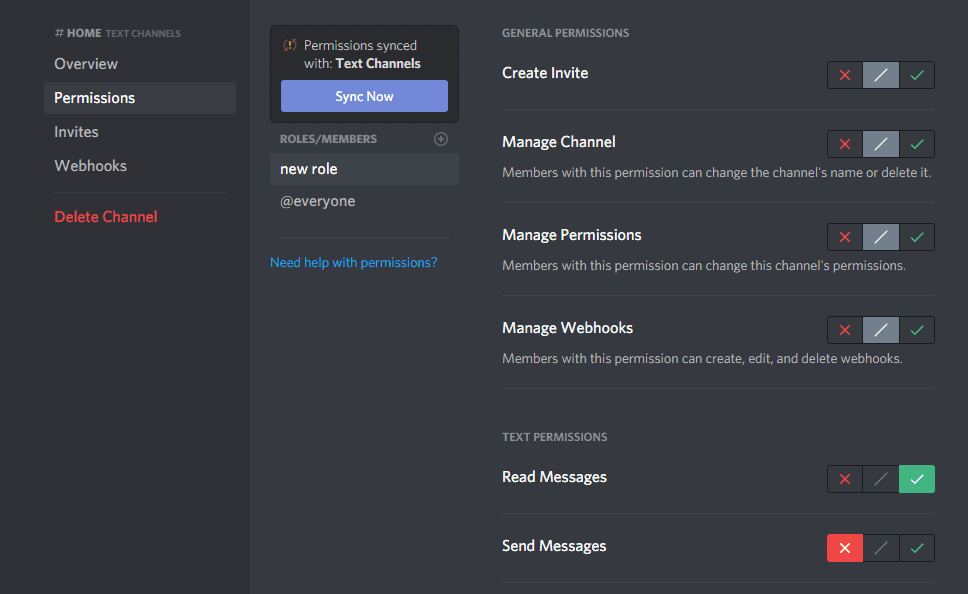Discordサーバーを構成するとき、特に初めての場合、権限設定は非常に混乱する可能性があります。 作成する必要のある役割とそれらを管理する方法を理解するには、時間がかかる場合があります。 ロールベースのアクセス許可と組み合わせると、チャネルのアクセス許可は強力なツールになります。 管理者ユーザーのみがアクセスできる音声チャネルを作成できます。ボットが特定のチャネルのみを表示できるように制限できます。
チャネル権限の編集
チャンネルの権限を編集するには、編集するチャンネル名の横にある「チャンネルの編集」というラベルの付いた歯車アイコンをクリックする必要があります。

次に、左端の列の[権限]タブに切り替える必要があります。 事前に指定された役割のチャネル権限を構成できます。 または、役割リストの上部にあるプラスアイコンを押して、チャネル固有の権限を適用する新しい役割を指定できます。
チャネルパーミッションで使用可能なパーミッションは、で説明されているロールパーミッションのパーミッションと同じです。 この記事、ただし、音声およびテキストのアクセス許可サブセットは、それぞれのチャネルタイプでの使用に制限されています。
チャネル権限では、ブロック、デフォルト、または任意の設定を許可できます。 灰色の「デフォルト」オプションは、ロールのアクセス許可で設定されたアクセス許可の値を使用するだけです。 赤い「拒否」権限は、ロール権限に設定されている許可権限を上書きし、チャネル内の関連する権限を明示的に拒否します。 緑の「許可」権限は、役割またはチャネルの権限を介して設定された拒否権限を上書きし、関連する権限を明示的に許可します。
以下の例では、「新しい役割」のメンバーはチャネル#Homeのメッセージを読むことはできますが、メッセージを送信することはできません。